Hoy en día, es más fácil comprar un disco duro externo Mac. Puede encontrar una variedad de unidades tradicionales a precios asequibles que pueden brindarle espacio adicional. En general, las Mac no están equipadas con un gran espacio en disco, seguramente necesitará uno si tiene muchos archivos, especialmente fotos.
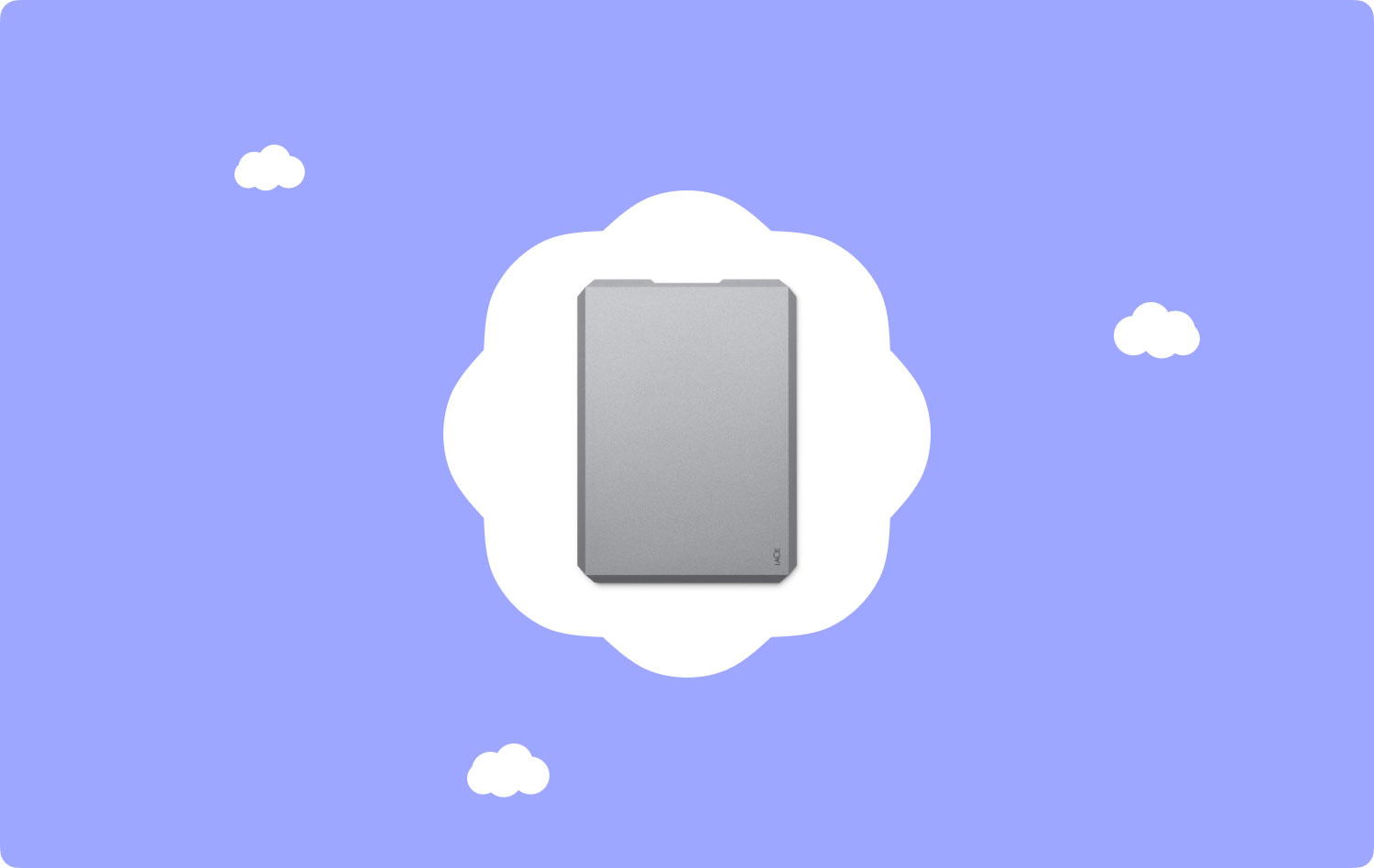
Sin embargo, comprar el disco duro externo Mac ideal no es una tarea sencilla. Hay varios factores a considerar antes de realizar una compra como la portabilidad, el diseño, la confiabilidad, la velocidad, la capacidad e incluso la conectividad.
Algunos discos duros externos en el mercado tienen precios económicos, pero tienen una mayor probabilidad de fallar en solo uno o dos años de uso intensivo. Si planea comprar un disco duro externo para Mac, hay consideraciones que debe tener en cuenta para encontrar el adecuado para sus necesidades.
Descripción general de los discos duros externosQué debe tener en cuenta al comprar un disco duro externo para Mac¿Cuáles son los beneficios de tener un disco duro externo Mac?Es una envoltura
La gente también Leer Una guía fácil sobre cómo limpiar el espacio en disco en Mac Un hecho que es bueno saber: ¿Dónde se almacenan las fotos en Mac?
Descripción general de los discos duros externos
Se garantiza que la mayoría de los discos duros funcionarán sin problemas durante uno o dos años, independientemente de su uso, ya sea para copias de seguridad ocasionales o transmisión continua de video. La mayoría puede durar más tiempo si no se usa a diario. Sin embargo, si utiliza un mecanismo de accionamiento típico las 24 horas del día durante un máximo de 2 años, seguramente se quemará. Recuerde que los discos duros tienen un período de longevidad establecido.
Se recomienda comprar un disco duro externo con un propósito específico. Si estás pensando en comprar uno para almacenar o hacer copias de seguridad de fotos, vídeos o archivos importantes, lo mejor es optar por un disco duro del tamaño de un escritorio de una marca con un buen historial de fiabilidad y no dudes en pagar más por él. . Tenga en cuenta que lo que más importa no es el aspecto de su unidad, sino la garantía de que funcionará durante mucho tiempo.
Para aquellos que quieran comprar un disco duro externo para almacenar juegos, aplicaciones o películas de iTunes que se pueden descargar en cualquier momento o para realizar copias de seguridad intermitentes, pueden optar por una variante asequible que sea más portátil o tenga un aspecto elegante.

Consejo rapido
Una vez que haya elegido el ideal disco duro externo Mac que mejor se adapte a sus necesidades, también debe asegurarse de que su dispositivo esté libre de basura no deseada. Con esta tarea, necesitas TechyCub Mac Cleaner para limpiar su dispositivo.
TechyCub Mac Cleaner es una aplicación integral que le brinda una variedad de herramientas para atender cualquier posible problema que pueda enfrentar. Una herramienta específica que necesitas en TechyCub Mac Cleaner es “Junk Cleaner” que se encuentra en uno de sus módulos. Con esta herramienta, puede eliminar archivos de manera eficiente para acelerar su dispositivo mientras lo optimiza al mismo tiempo.
Mac Cleaner
Escanee su Mac rápidamente y limpie los archivos basura fácilmente.
Verifique el estado principal de su Mac, incluido el uso del disco, el estado de la CPU, el uso de la memoria, etc.
Acelera tu Mac con simples clics.
Descargar gratis
La herramienta "Junk Cleaner" está especialmente diseñada para limpiar la basura del sistema, como registros del sistema, caché del sistema, caché de aplicaciones, registros de usuario y caché de fotos para mejorar el rendimiento general y liberar espacio en el disco de su dispositivo.
Echemos un vistazo de cerca a cómo usar el "Limpiador de basura" en TechyCub Limpiador de Mac.
- Abra el programa y verifique el estado general de su sistema en la interfaz principal.
- Toque "Limpiador de basura" e inicie un escaneo que cubra la memoria caché del sistema, la memoria caché de la aplicación y otros archivos basura del sistema en su dispositivo.
- Después del escaneo, simplemente elija los archivos del sistema que desea eliminar.
- Toque el botón "Limpiar" para eliminar los archivos basura del sistema elegidos en su Mac. Todos los archivos no deseados serán eliminados..
- Espera a que termine el proceso de limpieza.

Qué debe tener en cuenta al comprar un disco duro externo para Mac
Capacidad y precio
Hoy en día, puede elegir fácilmente una capacidad de disco duro adecuada. La mayoría de las unidades externas actuales ofrecen al menos tanto espacio como la Mac estándar (1 TB). Hay una variedad de opciones para elegir.
Cuando se trata de capacidad, todo depende de sus necesidades específicas. En cuanto al precio, aumenta en función de la capacidad que ofrece.
Recuerde que los discos duros de mayor duración pueden costar más que las variantes básicas. Estos discos duros generalmente duran más, lo cual es un buen factor a considerar. Además, no se sorprenda si una unidad de estado sólido (SSD) tiene un precio más alto y ofrece una capacidad menor que una unidad mecánica. Por ahora, los SSD apenas comienzan a convertirse en unidades internas convencionales para computadoras y sus capacidades aún no son suficientes para algunos usuarios.
Confianza
Cuando se trata de la fiabilidad de un disco duro externo Mac, lo mejor es centrarse en dos factores más concretos: la reputación general del fabricante y la duración de la garantía de la unidad.
Un disco duro externo con una garantía de 3 años es lo mejor que puede adquirir de un disco de consumo de un fabricante de primera calidad, independientemente de si se trata de un disco mecánico o SSD.
Portabilidad y Diseño
En general, existen 5 formas principales de discos duros externos: unidades de escritorio normales, unidades de escritorio de clase empresarial, portátiles delgados para portátiles, portátiles para portátiles y unidades flash. Para las unidades de escritorio regulares y de clase empresarial, utilizan los mecanismos de disco duro de 3.5” y no son portátiles, ya que simplemente se sientan en su escritorio, dependen de la alimentación de la pared y no son fáciles de transportar.
Las unidades flash son las variantes en miniatura del tamaño de un llavero, pero tienen una capacidad limitada. Además, pueden volverse bastante caros si ofrecen capacidades de disco duro para portátiles.
Para aquellos que necesitan un disco duro portátil con una capacidad de almacenamiento decente a un buen precio, deben optar por una unidad de clase portátil con un mecanismo de disco duro de 2.5".
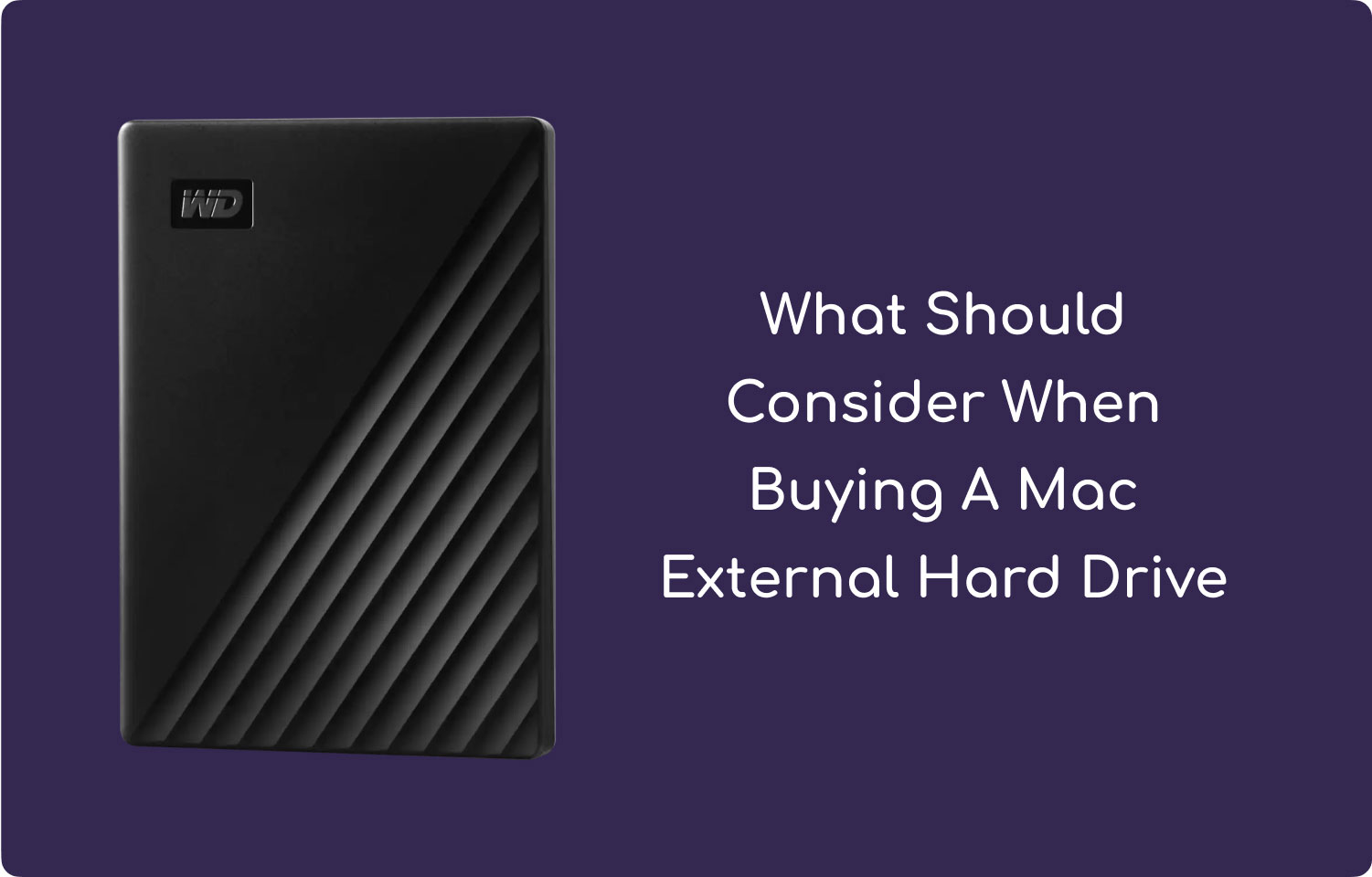
¿Cuáles son los beneficios de tener un disco duro externo Mac?
Aunque algunas computadoras hoy en día están equipadas con un gran disco duro interno, aquellos que tienen Mac pueden encontrar que la capacidad del disco duro es limitada, especialmente para aquellos que tienen muchos archivos.
Hay varias razones por las que es una buena idea invertir en un disco duro externo Mac. Varios fabricantes producen discos duros de buena calidad y elegir el adecuado para sus necesidades puede no ser una tarea fácil.
Echemos un vistazo de cerca a algunos de los beneficios de tener un disco duro externo Mac.
- Capacidad de almacenamiento. Una de las principales razones para utilizar un disco duro externo es aumentar la capacidad de almacenamiento. Dependiendo de la cantidad de archivos que tenga, un disco duro externo seguramente será útil.
- Unidad de copia de seguridad. Con un disco duro externo, puede funcionar como una unidad de respaldo de emergencia. Recuerde que los discos duros pueden fallar y morir, por lo que tener una copia de seguridad es vital si está usando su Mac para el trabajo o para necesidades personales.
- Mejor interpretación. Si tiene un disco duro externo como unidad de arranque, puede acelerar el funcionamiento general de las Mac que tienen unidades internas lentas. Una vez que decida utilizar un disco duro externo como unidad de arranque, debe elegir uno con una unidad de 7200 rpm que incluya un búfer de caché de alta capacidad.
- La mayoría de los discos duros de hoy en día son pequeños y livianos, lo que facilita llevar uno donde quiera que vaya. Esta es una función útil si desea llevar sus datos, como su biblioteca de iTunes, durante un viaje largo o unas vacaciones. Simplemente conecte su disco duro a su Mac, inicie su computadora usando el disco duro como unidad de arranque. Si su principal preocupación es la portabilidad, debe optar por una variante más pequeña.
- Larga vida útil. En general, si su unidad comienza a funcionar mal o se apaga, ya no puede utilizar la computadora, pero si su unidad externa funciona mal, aún puede utilizar su computadora. Además, reparar el disco duro externo puede llevar menos tiempo y ser una opción asequible que reparar el disco interno de la Mac. Cuando se utiliza un disco duro externo como unidad principal, se reduce el desgaste de la unidad interna, lo que hace que dure más.
En general, hay varias razones por las que es mejor usar un disco duro externo de Mac. Asegúrese de decidir primero sobre el espacio de almacenamiento que necesita, la portabilidad y su presupuesto para encontrar el disco duro externo ideal para sus necesidades.

Es una envoltura
Dependiendo de sus necesidades específicas, seguramente encontrará el adecuado disco duro externo Mac con la ayuda de los pasos discutidos anteriormente.
Además de tener un disco duro externo para que tu Mac almacene archivos o sirva como unidad de respaldo, no olvides eliminar cualquier archivo no deseado con la ayuda de TechyCub Mac Cleaner. Con esta herramienta junto con su disco duro externo, su Mac está libre de archivos innecesarios mientras funciona de manera óptima al mismo tiempo.
